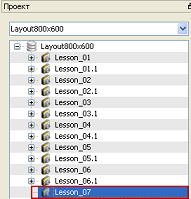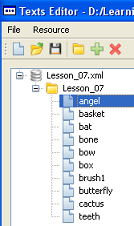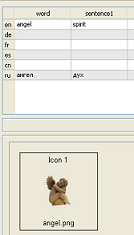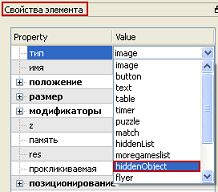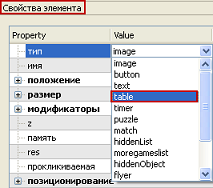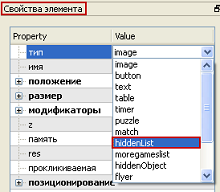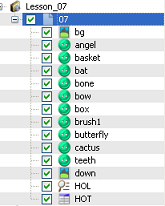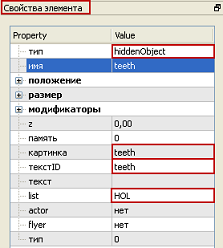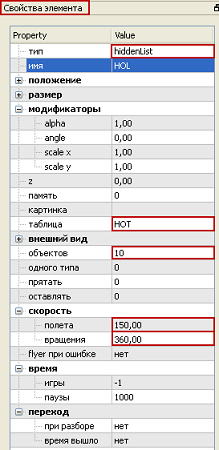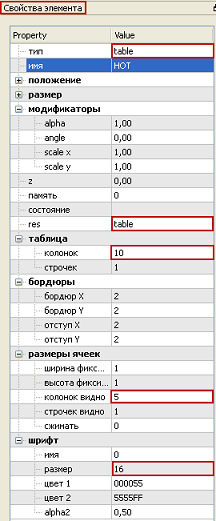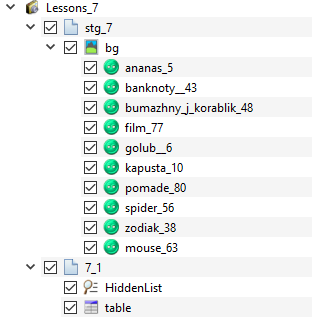Создание игры «Hidden Object Game» — различия между версиями
Lsokol (обсуждение | вклад) |
Lsokol (обсуждение | вклад) |
||
| Строка 32: | Строка 32: | ||
7. Присвоить каждой текстовой записи значение Word, Sentence-En, добавить графическое отображение поискового объекта с типом icon1. | 7. Присвоить каждой текстовой записи значение Word, Sentence-En, добавить графическое отображение поискового объекта с типом icon1. | ||
| + | |||
| + | [[Файл:07 2.png]] [[Файл:07 3.png]] | ||
'''§2. Общая настройка объектов''' | '''§2. Общая настройка объектов''' | ||
1. Для всех поисковых графических объектов изменить тип с image на HiddenObject. | 1. Для всех поисковых графических объектов изменить тип с image на HiddenObject. | ||
| + | |||
| + | [[Файл:07 4.png]] | ||
2. Создать специальные объекты Table и HiddenList. Для этого необходимо перенести графическое изображение table с последующим изменением типа с image на Table. Название объекта изменить на HOT** | 2. Создать специальные объекты Table и HiddenList. Для этого необходимо перенести графическое изображение table с последующим изменением типа с image на Table. Название объекта изменить на HOT** | ||
| + | |||
| + | [[Файл:07 5.png]] | ||
3. Для объекта HiddenList перенести любое графическое изображение с последующим изменением типа с image на HiddenList и удалением графического ресурса из поля настроек (res)*. Название объекта изменить на HOL** | 3. Для объекта HiddenList перенести любое графическое изображение с последующим изменением типа с image на HiddenList и удалением графического ресурса из поля настроек (res)*. Название объекта изменить на HOL** | ||
| + | |||
| + | [[Файл:07 6.png]] | ||
*Для данного типа объекта не требуется графический ресурс. | *Для данного типа объекта не требуется графический ресурс. | ||
**Имена для специальных объектов могут использоваться любые. | **Имена для специальных объектов могут использоваться любые. | ||
| + | |||
| + | [[Файл:07 10.png]] | ||
'''§3. Детальная настройка объектов''' | '''§3. Детальная настройка объектов''' | ||
| Строка 53: | Строка 63: | ||
Необходимо выбрать используемый объект с именем HOL (тип HiddenObjectList) в поле list. | Необходимо выбрать используемый объект с именем HOL (тип HiddenObjectList) в поле list. | ||
| − | [[Файл: | + | [[Файл:07 7.png]] |
| + | |||
| + | ''текстID'' – выводимый в списке текст - идентификатор из редактора строк (txtid); | ||
| − | + | ''текст'' – обычный текст (аналогично txtID, для быстрых экспериментов) (txtid); | |
| − | + | ''list'' – необходимо выбрать объект с типом HiddenList для обеспечения связи объектов; | |
| − | list – необходимо выбрать объект с типом HiddenList для обеспечения связи объектов | ||
| − | |||
| − | |||
| − | тип – используется для логического разделения объектов при обработке HiddenList. | + | ''flyer'' – объект типа flyer, который нуждо запустить на работу при клике на поисковй объек (огонечки). Эти флаеры запускаются при удачном клике (объект нашли). Неудачный клик обрабатывает HiddenList. Если не задан, используется fly_ok объекта HiddenList.(objid); |
| + | |||
| + | ''actor'' – объект, который должен отобразить анимацию спрятанного объекта после удачного клика на него (обычно это машина состояния); если его нет выполняется предопределенное поведение; | ||
| + | |||
| + | ''тип'' – используется для логического разделения объектов при обработке HiddenList. | ||
2. Описание HiddenObjectList. | 2. Описание HiddenObjectList. | ||
| Строка 70: | Строка 83: | ||
HiddenList определяет основные параметры для настройки HiddenObject (скорость полета и т.п.). В дальнейшем, при необходимости, эти же параметры можно добавить в HiddenObject, чтобы для данного объекта они "перебивали" общие значения для всех. | HiddenList определяет основные параметры для настройки HiddenObject (скорость полета и т.п.). В дальнейшем, при необходимости, эти же параметры можно добавить в HiddenObject, чтобы для данного объекта они "перебивали" общие значения для всех. | ||
| − | [[Файл: | + | [[Файл:07 8.png]] |
3. Описание Table | 3. Описание Table | ||
| − | [[Файл: | + | [[Файл:07 9.png]] |
4. Подготовка спрятанных объектов: | 4. Подготовка спрятанных объектов: | ||
''num'' – максимальное количество объектов, участвующие в поиске. (int) | ''num'' – максимальное количество объектов, участвующие в поиске. (int) | ||
| + | |||
''hide'' – если 1, то делать невидимыми объекты, не участвующие в поиске. (int) | ''hide'' – если 1, то делать невидимыми объекты, не участвующие в поиске. (int) | ||
| Строка 124: | Строка 138: | ||
4. Вставить скопированые объекты в новую сцену 07.1. | 4. Вставить скопированые объекты в новую сцену 07.1. | ||
| + | |||
| + | [[Файл:07 11.png]] | ||
5. В новой сцене: | 5. В новой сцене: | ||
| Строка 131: | Строка 147: | ||
b) разместить на местах предназначенных для их «Прятанья»; | b) разместить на местах предназначенных для их «Прятанья»; | ||
| − | + | c) | |
Версия 09:34, 2 февраля 2012
Цель: Изучить настройки объектов HiddenObjectList, HiddenObject и Table для типа механики Hidden Object Game на базе создания уровня из игры Travel.
Задача: Создать уровень игры содержащей 10 поисковых объектов расположенных на одном бэкграунде (фоне). При инициализации сцены обеспечить размещение 5 объектов для поиска.
План выполнения:
- Добавить графические ресурсы в сцену проекта из базы ResourcesEditor;
- Добавить текстовое описание в TextEditor;
- Настроить сцену Hidden Object Game.
§1. Создание экрана и сцены в игровом проекте
1. Запустить SceneEditor.
2. В меню Проект → Загрузить → Learning.seproj.
3. Кликнув правой кнопкой мыши по ранее созданному экрану Lesson_06.1, создать экран Lesson_07.
4. В экране Lesson_07 создать новую сцену* 07 с разрешением 1280*800, в которую (через ResourcesEditor) добавить графические ресурсы из папки Sources\Lesson_07 (см. подготовка к работе «Создание проекта»).
- Для корректной работы на мобильном устройстве необходимо настроить параметр.
- Графические объекты должны разместиться точно на местах предназначенных для их «Прятанья».
5. Создать папку Lesson_07 в базе текстовых описаний с помощью TextEditor.
6. Добавить в папку Lesson_07 10 текстовых записей, соответствующих поисковым объектам.
7. Присвоить каждой текстовой записи значение Word, Sentence-En, добавить графическое отображение поискового объекта с типом icon1.
§2. Общая настройка объектов
1. Для всех поисковых графических объектов изменить тип с image на HiddenObject.
2. Создать специальные объекты Table и HiddenList. Для этого необходимо перенести графическое изображение table с последующим изменением типа с image на Table. Название объекта изменить на HOT**
3. Для объекта HiddenList перенести любое графическое изображение с последующим изменением типа с image на HiddenList и удалением графического ресурса из поля настроек (res)*. Название объекта изменить на HOL**
- Для данного типа объекта не требуется графический ресурс.
- Имена для специальных объектов могут использоваться любые.
§3. Детальная настройка объектов
1. Описание HiddenObject.
HiddenObject поисковый объект, взаимодействующий со списком HiddenList. Каждому поисковому объекту необходимо указать графический ресурс (картинку), идентификатор объекта HiddenList и идентификатор текстового ресурса (строки описания) в HiddenList.
Необходимо выбрать используемый объект с именем HOL (тип HiddenObjectList) в поле list.
текстID – выводимый в списке текст - идентификатор из редактора строк (txtid);
текст – обычный текст (аналогично txtID, для быстрых экспериментов) (txtid);
list – необходимо выбрать объект с типом HiddenList для обеспечения связи объектов;
flyer – объект типа flyer, который нуждо запустить на работу при клике на поисковй объек (огонечки). Эти флаеры запускаются при удачном клике (объект нашли). Неудачный клик обрабатывает HiddenList. Если не задан, используется fly_ok объекта HiddenList.(objid);
actor – объект, который должен отобразить анимацию спрятанного объекта после удачного клика на него (обычно это машина состояния); если его нет выполняется предопределенное поведение;
тип – используется для логического разделения объектов при обработке HiddenList.
2. Описание HiddenObjectList.
Список поисковых объектов (Hidden), которые надо найти в хиден-сцене. Каждый поисковый объект на сцене связывают со списком. Объектов может быть больше, чем будет показано в данной игровой сессии (поле "объектов"). В этом случае они выбираются случайным образом. Запоминаются те из них, по которым произошёл клик (увеличивается счетчик их кликов). При следующем заходе на сцену, поисковые слова сортируются по возрастанию числа кликов и снова активизируется количество спрятанных объектов, указанных в поле "количество".
HiddenList определяет основные параметры для настройки HiddenObject (скорость полета и т.п.). В дальнейшем, при необходимости, эти же параметры можно добавить в HiddenObject, чтобы для данного объекта они "перебивали" общие значения для всех.
3. Описание Table
4. Подготовка спрятанных объектов:
num – максимальное количество объектов, участвующие в поиске. (int)
hide – если 1, то делать невидимыми объекты, не участвующие в поиске. (int)
5. Визуальные параметры списка:
table – идентификатор объекта Table. (objid)
txtKn – тип отображения (0-слово,1-ассоциация, 2-иконка, 3-иконка). (int)
cross – зачеркивать найденный элемент списка. Eсли 0 (по умолчанию), то найденный элемент исчезает, иначе "зачеркивается".(int).
Зачеркивание может быть нескольких видов: перечеркнутый текст, иконка другого вида (alpha, цвет, картинка) TODO.
6. Параметры, общие для всех спрятанных объектов:
die – тип исчезания при удачном клике на объект (если нет актера) (int):
0: просто исчезает;
1: летит к пункту с описанием в списке HiddenList;
2: улетает в случайном направлении;
3: улетает к заданным координатам (fx, fy).
vm - скорость движения при полете к списку предметов после клика в px/sec (float)
vr - скорость вращения при полете к списку предметов после клик в град/sec (float)
fw - финальная ширина к которой надо уменьшится при подлете к финальной точке (int)
fh - финальная высота к которой надо уменьшится при подлете к финальной точке (int). Объект не должен изменять своих пропорций, поэтому fw или fh (или оба) всегда отрицательны.
fx - финальная координата x, к которой объект должен перелететь, при удачном клике (см. тип исчезания). (int)
fy - финальная координата x, к которой объект должен перелететь, при удачном клике (см. тип исчезания). (int)
§4. Задание к уроку
1. Щелкнув правой кнопкой мыши по экрану Lesson_07, создать новый экран Lesson_07.1
2. Создать новую сцену (с названием 07.1).
3. Скопировать все объекты из сцены 07 (экрана Lesson_07).
4. Вставить скопированые объекты в новую сцену 07.1.
5. В новой сцене:
a) добавить еще 3 графических ресурса и перевести в тип HiddenObject;
b) разместить на местах предназначенных для их «Прятанья»;
c)